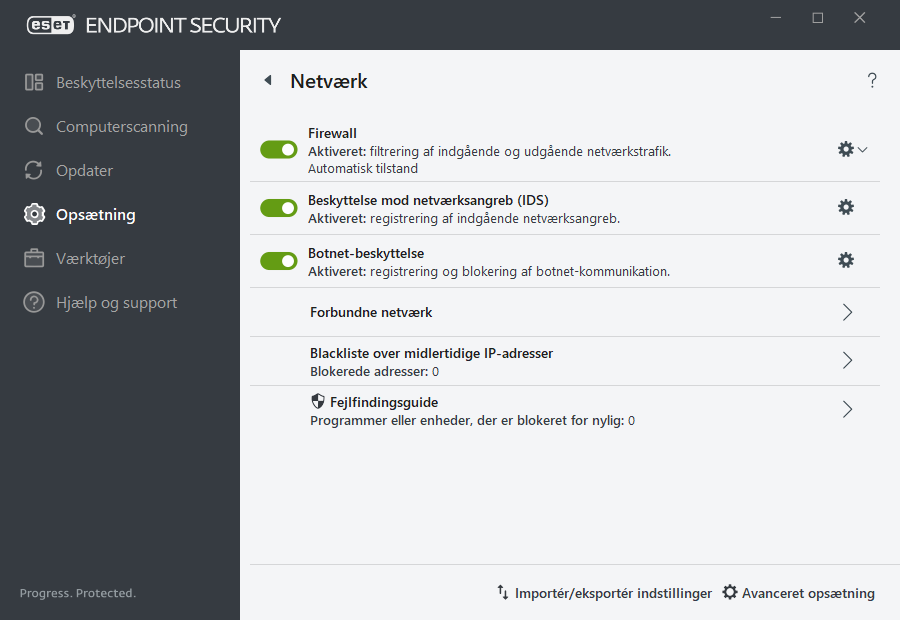Netværk
I sektionen Netværk kan du få hurtig adgang til følgende komponenter eller indstillinger:
Klik på skyderikonet ![]() for midlertidigt at standse eller deaktivere de enkelte beskyttelsesmoduler.
for midlertidigt at standse eller deaktivere de enkelte beskyttelsesmoduler.
Hvis du slår beskyttelsesmoduler fra, kan det nedsætte computerens beskyttelsesniveau. |
Firewall – Her kan du justere filtreringstilstanden for ESET Firewall. Hvis du vil have adgang til mere detaljerede indstillinger, skal du klikke på tandhjulet ![]() > Konfigurer ud for Firewall eller trykke på F5 for at få adgang til Avanceret opsætning.
> Konfigurer ud for Firewall eller trykke på F5 for at få adgang til Avanceret opsætning.
Konfigurer – Åbner Avanceret opsætning for vinduet Firewall, hvor du kan definere, hvordan firewallen skal håndtere netværkskommunikation.
Sæt firewall på pause (tillad al trafik) – Det modsatte af blokering af al netværkstrafik. Hvis denne indstilling vælges, deaktiveres alle filtreringsindstillingerne for firewallen, og alle indgående og udgående forbindelser tillades. Klik på Aktivér firewall for at aktivere firewallen igen, mens filtrering af netværkstrafik er i denne tilstand.
Bloker al trafik – Al indgående og udgående kommunikation blokeres af firewallen. Brug kun denne indstilling, hvis du har mistanke om en kritisk sikkerhedsrisiko, som kræver, at du afbryder systemets forbindelse til netværket. Mens filtrering af netværkstrafik er i tilstanden Bloker al trafik, skal du klikke på Stop blokering af al trafik or at gendanne firewallen til normal drift.
Automatisk tilstand – (når en anden filtreringstilstand er aktiveret) – Klik for at ændre filtreringstilstanden til automatisk filtreringstilstand (med brugerdefinerede regler).
Interaktiv tilstand – (når en anden filtreringstilstand er aktiveret) – Klik for at ændre filtreringstilstanden til interaktiv filtreringstilstand.
Beskyttelse mod netværksangreb (IDS) – Analyserer indholdet af netværkstrafik og beskytter mod netværksangreb. Al trafik, der opfattes som skadelig, blokeres. ESET Endpoint Security giver dig besked, når du opretter forbindelse til et ubeskyttet netværk eller et netværk med svag beskyttelse.
Botnet-beskyttelse – Opdager hurtigt og præcist malware på systemet.
Forbundne netværk – Viser de netværk, som netværksadaptere har forbindelse til. Når du har klikket på linket under netværksnavnet, kan konfigurere netværket som godkendt i et meddelelse-vindue.
Sortliste over midlertidige IP-adresser – Få vist en liste over IP-adresser, der er registreret som kilden til angreb og føjet til sortlisten, for at blokere forbindelser i et bestemt tidsrum. Du kan finde flere oplysninger ved at klikke på denne indstilling og trykke på F1.
Fejlfindingsguide – Hjælper dig med at løse problemer med forbindelsen, der skyldes ESET-firewallen. Du kan finde mere detaljerede oplysninger under Fejlfindingsguide.